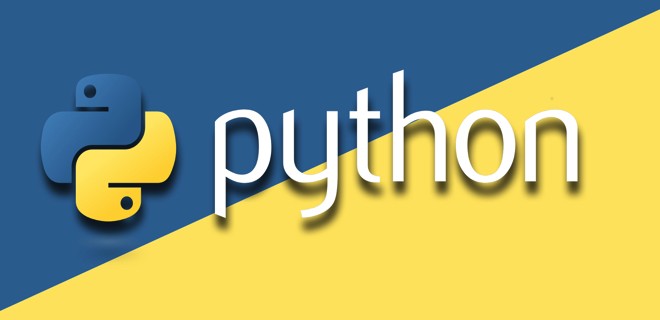- Как поменять версию python по умолчанию linux
- Теперь нам надо обновить список альтернатив Python
- Переключение между версиями Python
- Версия Python для локального пользователя
- 🐍 Как переключить версию Python на Ubuntu и Debian
- Переключение версии Python на Ubuntu и Debian
- Заключение
- Изменить версию Python3 по умолчанию в Ubuntu
- linux-notes.org
- Переключить версию python в Unix/Linux
- Как изменить используемую по умолчанию версию Python в Debian 9
- Определение установленых версий Python
- Изменение версии Python, используемой по умолчанию
Как поменять версию python по умолчанию linux
На случай если у вас в системе не установлено ещё ни одной из версий Phyton, то ставим обе версии:
Установка Phyton 2:
# apt install python
Установка Phyton 3
# apt install python3
Проверить версию Python по умолчанию, выполнив команду мы узнаем версию:
$ python —version
Python 2.7.13
После установки двух версий Python по умолчанию устанавливается версия 2.7:
Теперь нам надо обновить список альтернатив Python
Чтобы выполнить общесистемное переключение между версиями Python по умолчанию, используем команду update-alternatives . При первом вводе команда update-alternatives будет ругаться на то, что нет доступных альтернатив python:
# update-alternatives —list python
Чтобы установить альтернативы Python, сначала узнаем все доступные версии:
$ ls /usr/bin/python*
/usr/bin/python /usr/bin/python2.7 /usr/bin/python3.7 /usr/bin/python3m
/usr/bin/python2 /usr/bin/python3 /usr/bin/python3.7m
Затем обновим список альтернатив Python для каждой версии, которую мы хотим использовать. У меня это /usr/bin/python2.7 и /usr/bin/python3.7 :
# update-alternatives —install /usr/bin/python python /usr/bin/python2.7 1
# update-alternatives —install /usr/bin/python python /usr/bin/python3.5 2
Затем проверяем результат:
# update-alternatives —list python
/usr/bin/python2.7
/usr/bin/python3.7
Обратите внимание, что целое число в конце каждой команды обозначает приоритет. Более высокое число означает более высокий приоритет, и поэтому /usr/bin/python3.7 версия была установлена в автоматическом режиме по умолчанию, если не выбран другой вариант. После выполнения обеих вышеперечисленных команд ваша текущая версия Python по умолчанию имеет /usr/bin/python3.7 более высокий приоритет (2):
Чтобы в этом убедиться, проверим версию по умолчанию:
# python —version
Python 3.7.3
Переключение между версиями Python
Теперь, когда мы обновили список альтернатив Python, чтобы выполнить переключение между любыми версиями Python, нужно выполнить:
update-alternatives —config python
Есть 2 варианта для альтернативы python (предоставляет /usr/bin/python).
Выбор Путь Приор Состояние
————————————————————
0 /usr/bin/python3.7 2 автоматический режим
1 /usr/bin/python2.7 1 ручной режим
* 2 /usr/bin/python3.7 2 ручной режим
Press to keep the current choice[*], or type selection number:
и выберите подходящую версию, используя целое число выбора, как показано выше.
# python —version
Python 2.7.16
Версия Python для локального пользователя
Если вам нужно выборочно изменять версию Python только для каждого пользователя, вы можете попробовать отредактировать .bashrc файл пользователя. Например, чтобы перейти на версию Python, 3.5 выполните следующую команду
$ python —version
Python 2.7.16
$ echo ‘alias python=»/usr/bin/python3.7″‘ >>
/.bashrc
$ . .bashrc
$ python —version
Python 3.7.3
Если вам помогла статья или информация была полезной. Благодарность, не должна знать границ.
Источник
🐍 Как переключить версию Python на Ubuntu и Debian
Python – это язык высокоуровневый язык программирования, широко используемый в данное время.
Он доступен для всех популярных операционных систем.
Вы можете установить более одной версии Python на одной системе.
После установки нескольких версий Python вы можете переключить Python по умолчанию с помощью инструмента update-alternatives.
Всем разработчикам Python рекомендуется использовать виртуальную среду для приложений. Это обеспечивает изолированную среду для приложения с определенной версией Python.
Переключение версии Python на Ubuntu и Debian
Инструмент командной строки update-alternatives предназначен для создания и поддержки символических ссылок для команд по умолчанию.
С его помощью мы можем легко переключать команды на разные версии.
В данном учебнике на системе Debian установлены Python3.9 и Python2.7.
Мы создадим группу для обеих команд и установим символические ссылки.
Создайте симлинк из /usr/bin/python2.7 в /usr/bin/python и задайте имя группы как “python”.
Позже имя группы будет использоваться для переключения ссылок.
Измените ссылку симлинка /usr/bin/python3.9 на /usr/bin/python и установите имя группы на “python”.
Имя группы должно быть одинаковым для всех версий python.
Повторите шаг 2, чтобы добавить в группу еще одну версию Python, которая уже установлена в вашей системе.
На данном этапе вы добавили два бинарника python в группу с именем “python”.
Теперь вы можете легко переключиться на любую версию с помощью следующих команд.
Здесь “python” – это имя группы, определенное в приведенных выше командах.
В приведенном выше выводе Python 2.7 установлен в качестве текущей версии.
Чтобы изменить ее на Python 3.9, нужно ввести 0 или 2 и нажать Enter.
Текущая версия Python в вашей системе изменена.
Просто введите следующую команду для просмотра корректной активной версии Python
Вы можете добавить несколько версий Python в группу (Шаги: 01 и 02) и легко переключаться между ними.
Заключение
В этом руководстве вы узнали о переключении версий Python по умолчанию в системах Ubuntu и Debian Linux.
Вместо переключения версий вы также можете настроить виртуальную среду Python для своих приложений.
Источник
Изменить версию Python3 по умолчанию в Ubuntu
Я использую Ubuntu 16.04 LTS. Я python3 установил. Установлены две версии, python 3.4.3 и python 3.6 . Всякий раз, когда я использую python3 команду, она принимает python 3.4.3 по умолчанию. Я хочу использовать python 3.6 с python3 .
python3 —version шоу version 3.4.3
Я устанавливаю, ansible который поддерживает version > 3.5 . Поэтому, когда я набираю ansible в терминале, он выдает ошибку из-за python 3.4
Покажет вам ошибку:
Вам нужно обновить свою версию update-alternatives , тогда вы сможете установить версию Python по умолчанию.
Установите python3.6 по умолчанию.
Или используйте следующую команду, чтобы установить python3.6 по умолчанию:
Вы можете добиться этого, применяя следующие простые шаги —
- Проверьте версию Python на терминале — python —version
- Получите права пользователя root. По типу терминала — sudo su
- Запишите пароль пользователя root
- Выполните эту команду, чтобы перейти на Python 3.6 —
update-alternatives —install /usr/bin/python python /usr/bin/python3 1 - Проверьте версию Python — python —version
- Готово.
Создайте символическую ссылку для / usr / bin / python3. В моем LinuxMint:
Использование этих команд может помочь вам:
- проверьте версию python: ls /usr/bin/python*
- псевдоним: alias python=’/usr/bin/pythonxx’
- повторного входа в систему: .
/.bashrc
Простой ответ — добавить псевдоним для python3.6.
Просто добавьте эту строку в файл
/ .bashrc:, alias python3=»python3.6″ затем закройте свой терминал и откройте новый. Теперь, когда вы печатаете, python3 xxx он переводится в python3.6 xxx .
Это решение решает вашу проблему без необходимости слишком сильно настраивать вашу систему.
РЕДАКТИРОВАТЬ :
Как отметил Микаэль Кьер , это неверная конфигурация ANSIBLE в вашей системе.
Установите параметр ansible_python_interpreter конфигурации в / usr / bin / python3. Параметр конфигурации ansible_python_interpreter обычно устанавливается для каждого хоста в качестве переменной инвентаризации, связанной с хостом или группой хостов:
Как видно здесь о файле конфигурации:
Изменения могут быть внесены и использованы в файле конфигурации, который будет обрабатываться в следующем порядке:
Источник
linux-notes.org
Разработчики python не сделали поддержку версий и это не очень хорошо. Появляется ряд проблем, а именно с версиями ПО. Одни утилиты требуют версию 2.7.х, другие 3.4.х. И я хотел бы в своей статье, рассказать как можно использовать несколько версий или переключить версию python в Unix/Linux.
Переключить версию python в Unix/Linux
Сейчас по умолчанию, во многих Unix/Linux ОС используется питон 2.6. Чтобы проверить какая версия питона используется в системе, выполните:
Выполним установку python:
Так же, посмотрим:
И так, чтобы переключить версию питона, я буду использовать несколько методов.
-===СПОСОБ 1 — использование алиаса===-
Один из самых простых способов — это использовать алиасы. Открываем файл:
И, прописываем сам алиас на нужную версию питона:
Чтобы изменения вступили в силу, выполняем:
После этого, можно проверять версию:
Видно что все отлично работает.
-===СПОСОБ 2 — использование alternatives===-
Чтобы изменить версию python глобально, я воспользуюсь alternatives утилитой:
Если вывода не будет, — это будет означать, что python alternative еще не сконфигурирована. Чтобы это сделать, выполните ( взято в качестве примера):
Вышеупомянутые команды будут указывать команде alternatives для создания соответствующих символических ссылок, которые будут использоваться при выполнении команды python. Я назначил python3.6 более высокий приоритет ( цифра 2), — это означает, что если не выбрана альтернатива для python, то по умолчанию будет использоваться python3.6. После выполнения вышеуказанных команд ваша версия python должна измениться на python3.6 из-за ее более высокого приоритета.
Для переключения между вышеперечисленными версиями python теперь достаточно просто:
Чтобы удалить питон с alternatives, используем:
Как-то так! На этому у меня все, статья «Переключить версию python в Unix/Linux» завершена.
Источник
Как изменить используемую по умолчанию версию Python в Debian 9
В Debian 9 установлены сразу 2 версии Python (из разных веток).
На момент написания заметки они были представлены пакетами python, который соответствует версии 2.7.13 из ветки 2.*; и python3 — версия 3.5.3 из ветки 3.*.
Само собой, по умолчанию используется только какая-то одна из версий, и для Debian это более старая версия 2.7.
Определение установленых версий Python
Чтобы определить, какие версии Python установлены в вашей системе, выполните команды:
для определения точного номера версии из ветки 2.* (также эта команда показывает, какая версия Python используется в системе по умолчанию) и
которая покажет версию третьего Python.
Итак, предположим вы определии, что у вас установлена версия 2.7.13 второго Python, и она же используется как дефолтная.
Изменение версии Python, используемой по умолчанию
Для настройки переключения версий Python воспользуемся подсистемой альтернатив. Выполняем команду
Описание ошибки свидетельствует, что в системе нет настроеных для Python альтернатив.
Далее нужно определиться, нужна ли вам возможность переключения между версиями или вы просто хотите изменить используемую по умолчанию версию.
В первом случае мы сначала добавим в качестве альтернативы версию 2. Для этого определим местонахождение её бинарников
А затем установим версию 2.7 в качестве первой альтернативы (внимание, для этой операции требуются root привелегии)
Последний параметр в этом примере (единица) указывает на приоритет — чем больше цифра, тем он выше.
Далее делаем тоже самое с третьей версией. Определяем местоположение бинарников.
И добавляем версию в список альтернатив.
Если вы не планируете использовать вторую версию Python, то этап её добавления в таблицу альтернатив можно пропустить.
После этого команда python -V должна вернуть версию 3.5.3, что означает, что по умолчанию в системе используется третья версия Python.
и убедимся, что теперь у нас в системе в качестве альтернатив установлены две версии Python.
С этого момента мы в любое время можем переключиться на нужную версию с помощью команды
Источник